Discord có gặp sự cố khi tải tin nhắn trên điện thoại hoặc máy tính để bàn của bạn không? Chúng tôi sẽ cho bạn biết lý do điều đó xảy ra và những gì bạn có thể làm để khắc phục Discord.
Nếu Discord hiển thị lỗi “Không tải được tin nhắn”, thì có một số lý do có thể khiến điều này xảy ra. Ví dụ: máy chủ ngừng hoạt động, Internet chậm, hỏng bộ nhớ đệm, v.v. là những lý do chính đáng.
Trong hướng dẫn khắc phục sự cố này, bạn sẽ tìm hiểu cách khắc phục lỗi Discord trên iOS, Android, Mac và Microsoft Windows.
1. Kiểm tra trạng thái máy chủ Discord
Ứng dụng hoặc trang web Discord sẽ không tải được tin nhắn do sự cố và trục trặc của máy chủ. Bạn có thể nhanh chóng kiểm tra điều đó bằng cách truy cập DiscordStatus.com hoặc công cụ giám sát trang web của bên thứ ba như Máy dò xuống.
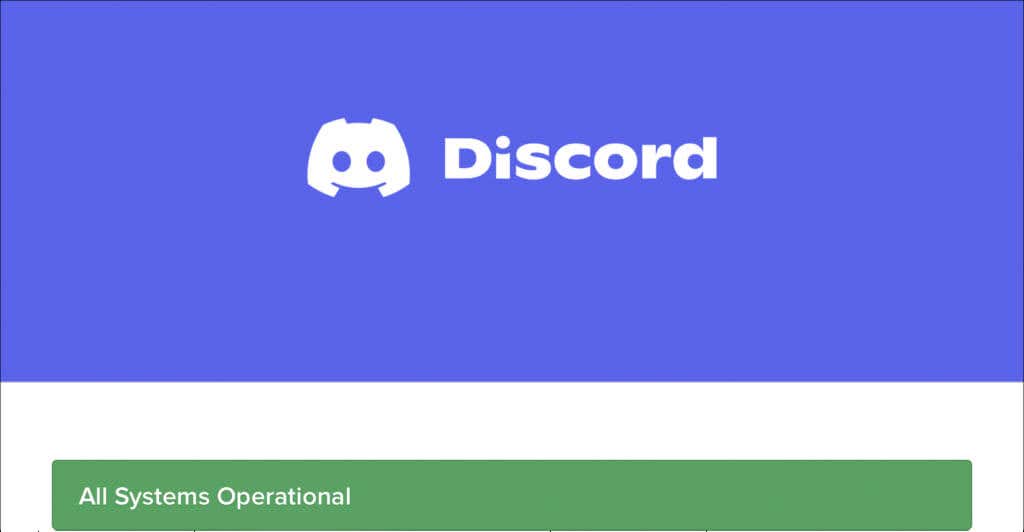
Nếu có vẻ như xảy ra sự cố phía máy chủ đối với những người dùng và người chơi Discord khác, bạn phải đợi cho đến khi tất cả các hệ thống trực tuyến trở lại. Nếu không, hãy tiếp tục với các cách khắc phục còn lại.
2. Kiểm tra kết nối Internet của bạn
Sự cố tải tin nhắn Discord có thể liên quan đến kết nối Internet của bạn. Nếu các ứng dụng và chương trình khác cũng gặp sự cố khi kết nối Internet, hãy thử các cách khắc phục sau:
Tìm hiểu xem bạn có thể làm gì khác với khắc phục sự cố Wi-Fi chậm hoặc Mạng di động.
3. Chuyển kênh văn bản
Một số máy chủ Discord có nhiều kênh văn bản. Việc chuyển sang kênh khác và quay lại có thể nhắc Discord tải lại tin nhắn mới.
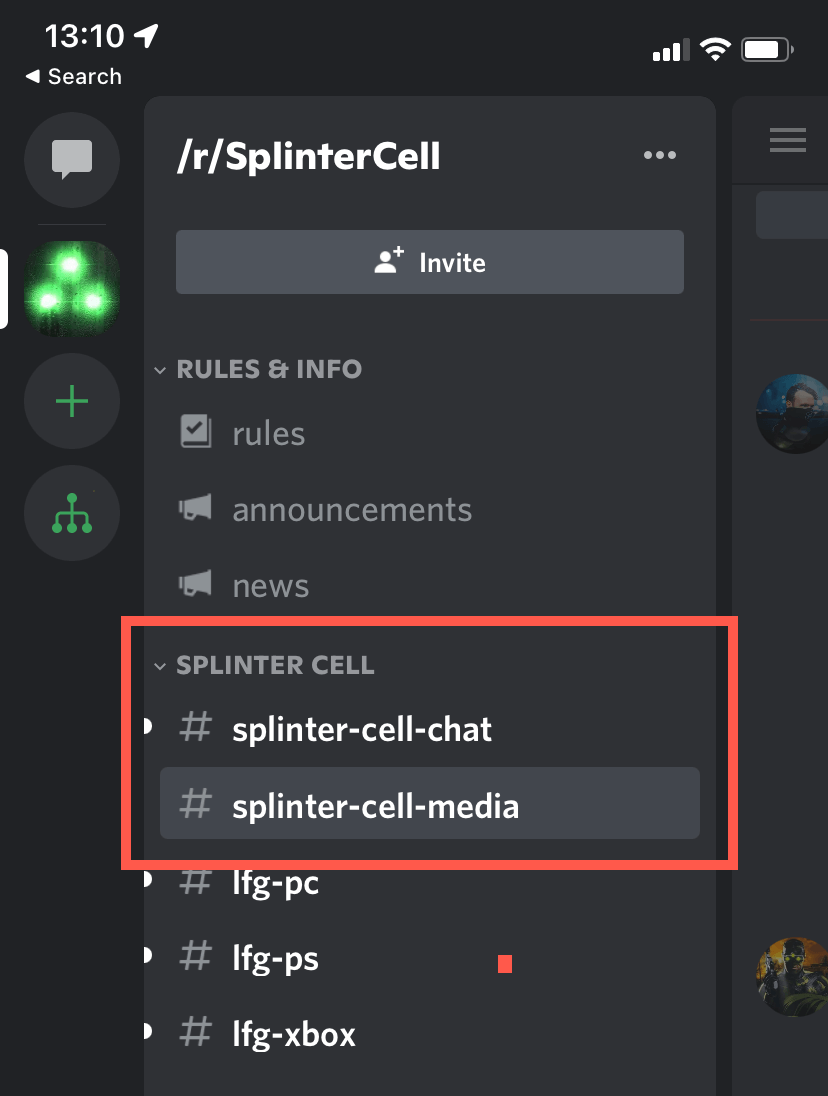
4. Đánh dấu kênh văn bản là đã đọc
Đánh dấu kênh văn bản là đã đọc là một cách khắc phục nhanh khác có thể giúp giải quyết sự cố tải tin nhắn trong Discord. Để làm điều đó, hãy nhấp chuột phải hoặc nhấn và giữ kênh có vấn đề rồi chọnĐánh dấu là đã đọc.
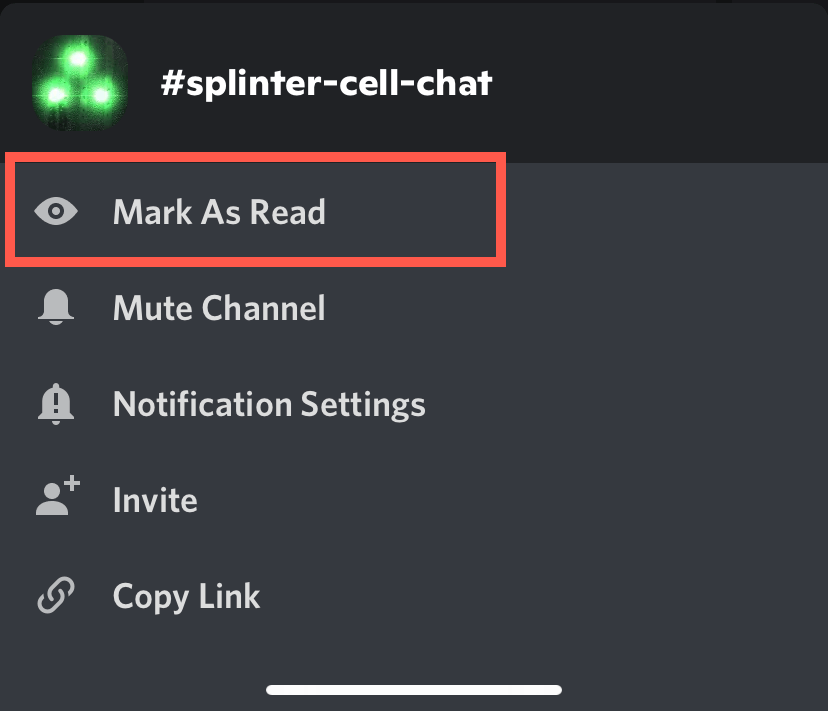
5. Buộc thoát và khởi động lại Discord
Cách khắc phục sau đây liên quan đến việc buộc thoát và khởi chạy lại ứng dụng Discord trên thiết bị di động hoặc máy tính để bàn của bạn. Trên iOS và Android, hãy bắt đầu bằng cách kích hoạt Trình chuyển đổi ứng dụng. Sau đó, tìm và xóa thẻ Discord, quay lại màn hình chính và nhấn vào biểu tượng Discord..
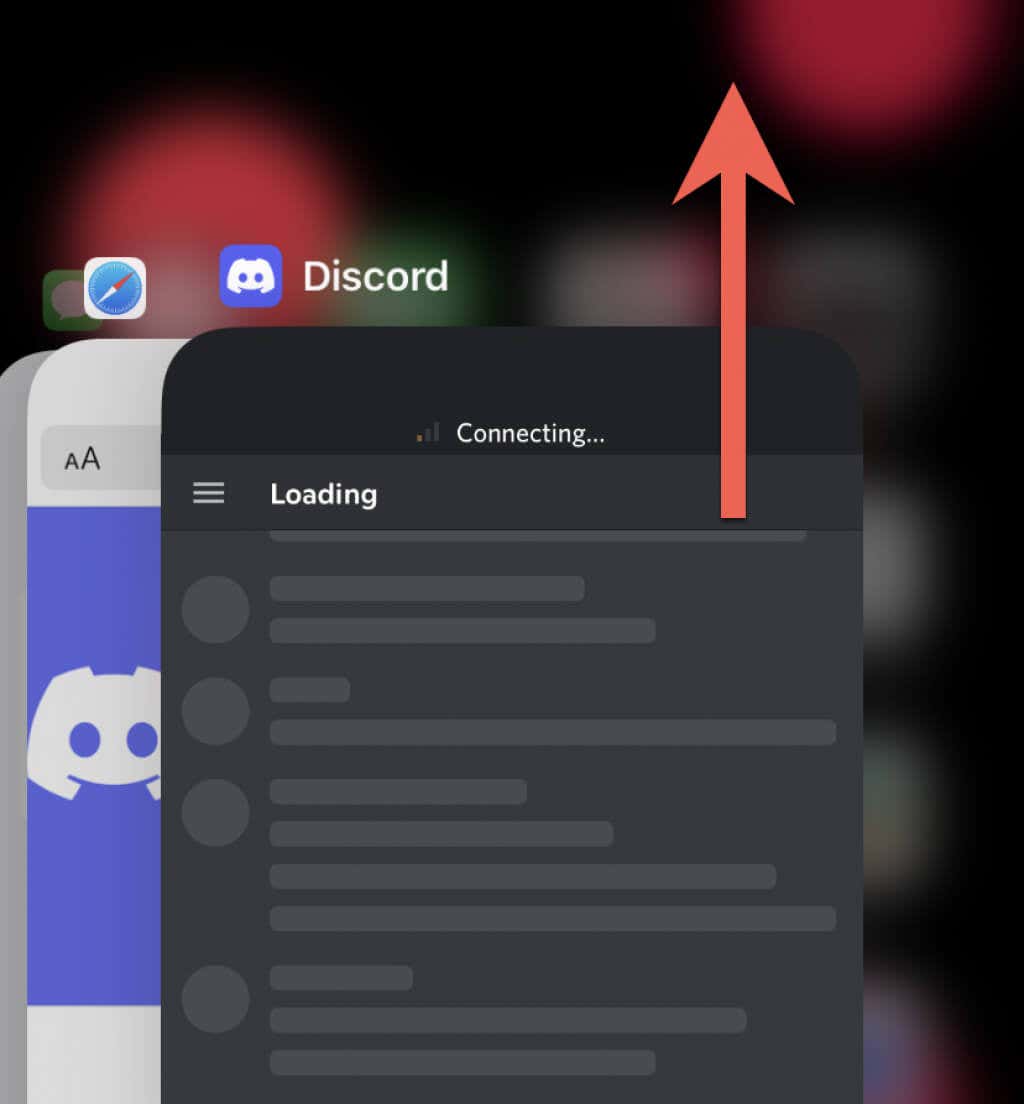
Trên thiết bị máy tính để bàn, hãy tắt ứng dụng sử dụng Trình quản lý tác vụ hoặc Giám sát hoạt động trước khi bạn khởi động lại Discord.
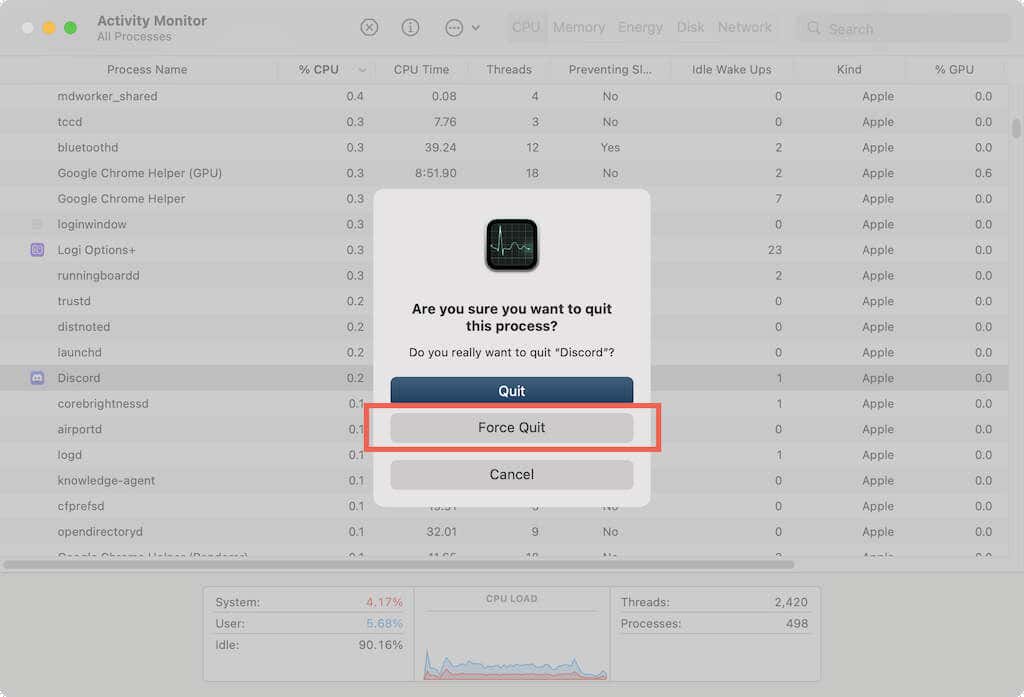
6. Đợi một giờ và thử lại
Bạn có làm gì vi phạm quy tắc trong máy chủ Discord không? Nếu vậy, bạn có thể bị cấm tương tác với các kênh máy chủ trong tối đa một giờ.
Ví dụ: gửi phản hồi spam và sao chép quá nhiều thư trong một khoảng thời gian ngắn có thể dễ dàng kích hoạt lệnh cấm API tự động kéo dài tới một giờ. Hãy tham khảo Wiki bất hòa để biết thêm chi tiết.
7. Đăng xuất và đăng nhập lại
Việc đăng xuất và quay lại Discord thường nhắc ứng dụng tải lại các tin nhắn bị kẹt xuống. Để làm điều đó, hãy chọn biểu tượng Hồ sơ/Cài đặtở cuối màn hình và chọn Đăng xuất.
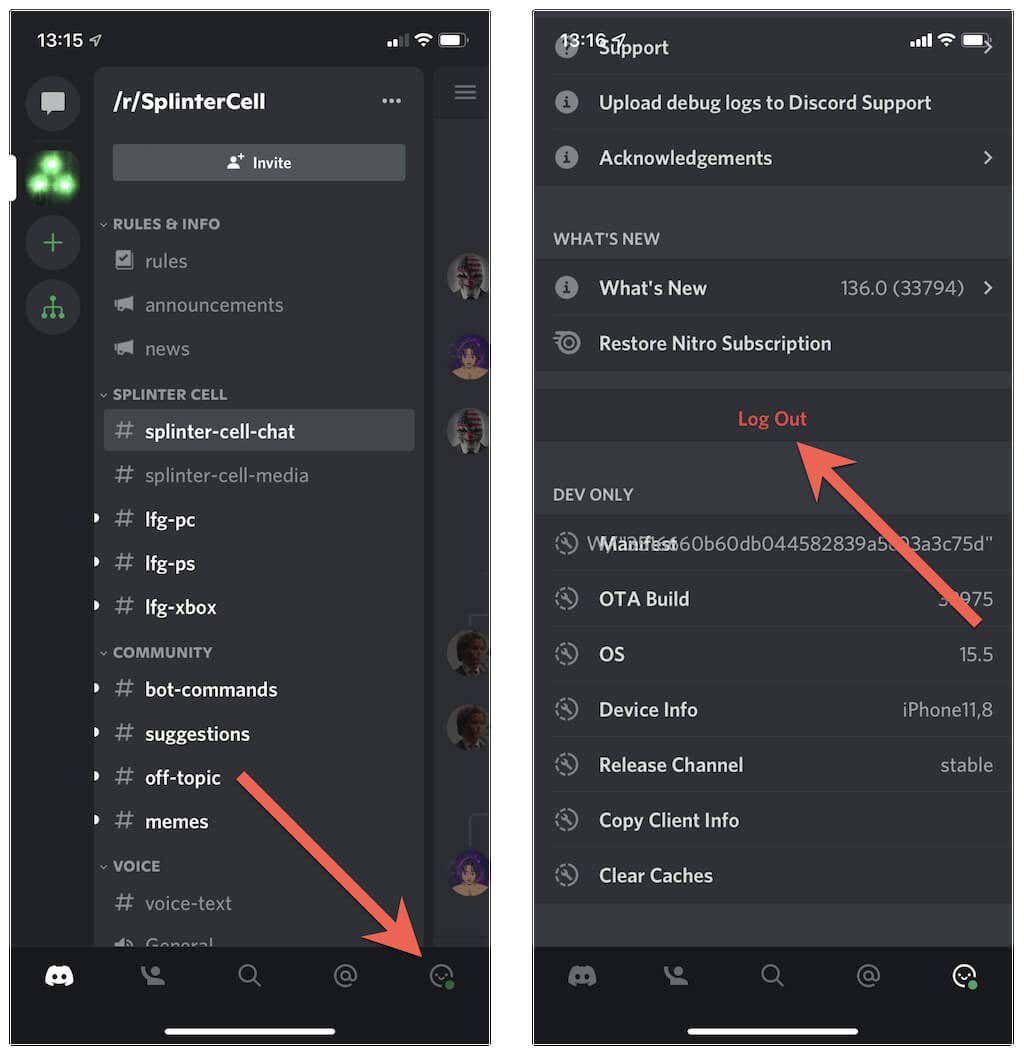
Sau khi bạn thực hiện việc đó, hãy buộc thoát và khởi chạy lại ứng dụng, sau đó đăng nhập bằng thông tin xác thực tài khoản Discord của bạn.
8. Cập nhật Discord hoặc Trình duyệt
Cập nhật Discord lên phiên bản mới nhất là một cách tuyệt vời để khắc phục các sự cố dai dẳng với ứng dụng. Trên thiết bị di động, hãy truy cập Play Store hoặc App Store, tìm kiếm Discordvà nhấn vào Cập nhật.
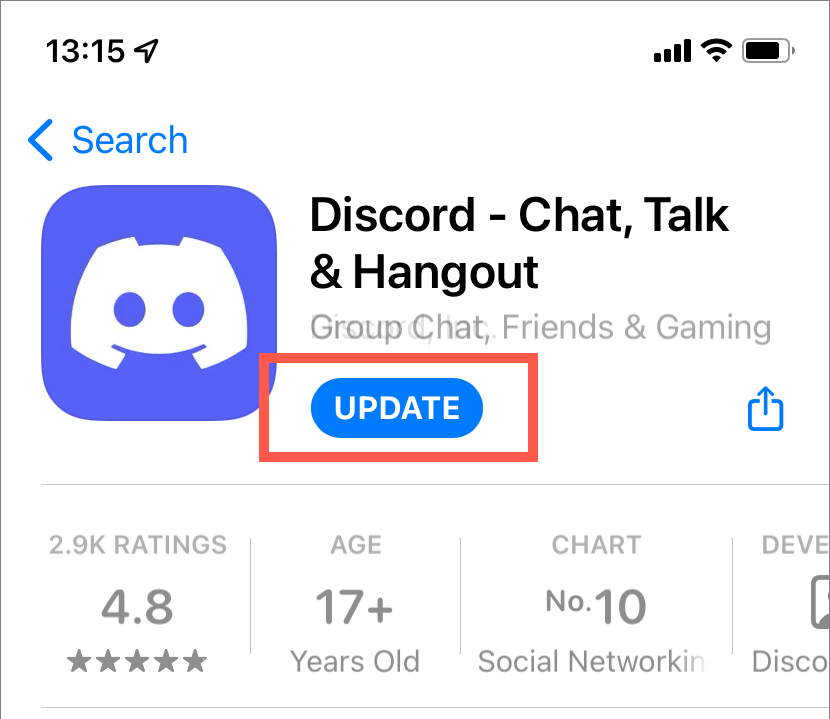
Nhấp chuột phải vào biểu tượng Discordtrên khay hệ thống trong Windows và chọn Kiểm tra các bản cập nhật.Chọn Discord>Kiểm tra cập nhậttrên thanh menu trên máy Mac.
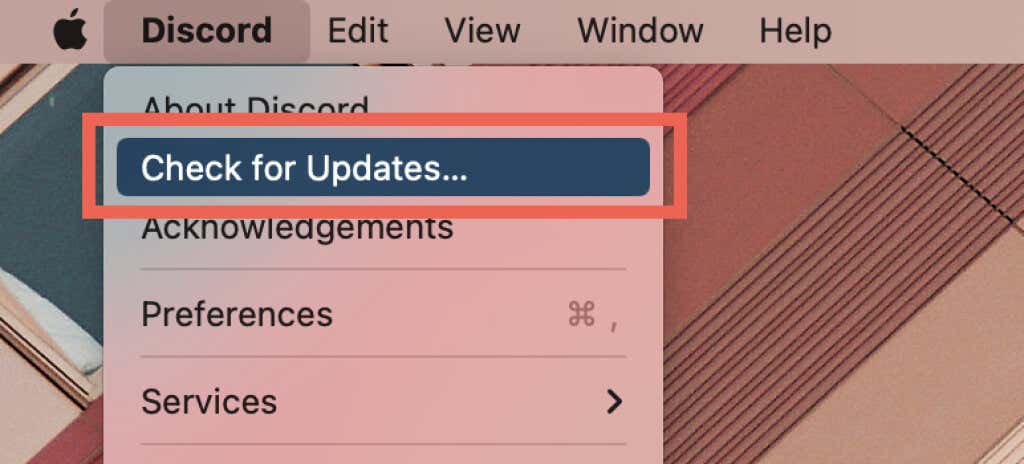
Thử cập nhật trình duyệt web của bạn nếu sự cố xảy ra trong sử dụng phiên bản web của Discord. Sau đây là cách cập nhật Chrome hoặc bất kỳ trình duyệt nào khác trên Windows và hệ điều hành Mac.
9. Xóa bộ đệm Discord
Bộ đệm ứng dụng bị hỏng là một lý do khác khiến Discord không tải được tin nhắn của bạn. Việc xóa nó sẽ buộc ứng dụng tải lại dữ liệu xuống từ máy chủ.
Xóa bộ nhớ đệm Discord trên Android
1. Mở ứng dụng Cài đặtvà chọn Ứng dụng>Xem tất cả ứng dụng..
2. Nhấn vào Bất hòa.
3. Nhấn vào Bộ nhớ và bộ nhớ đệm>Xóa bộ nhớ đệm.
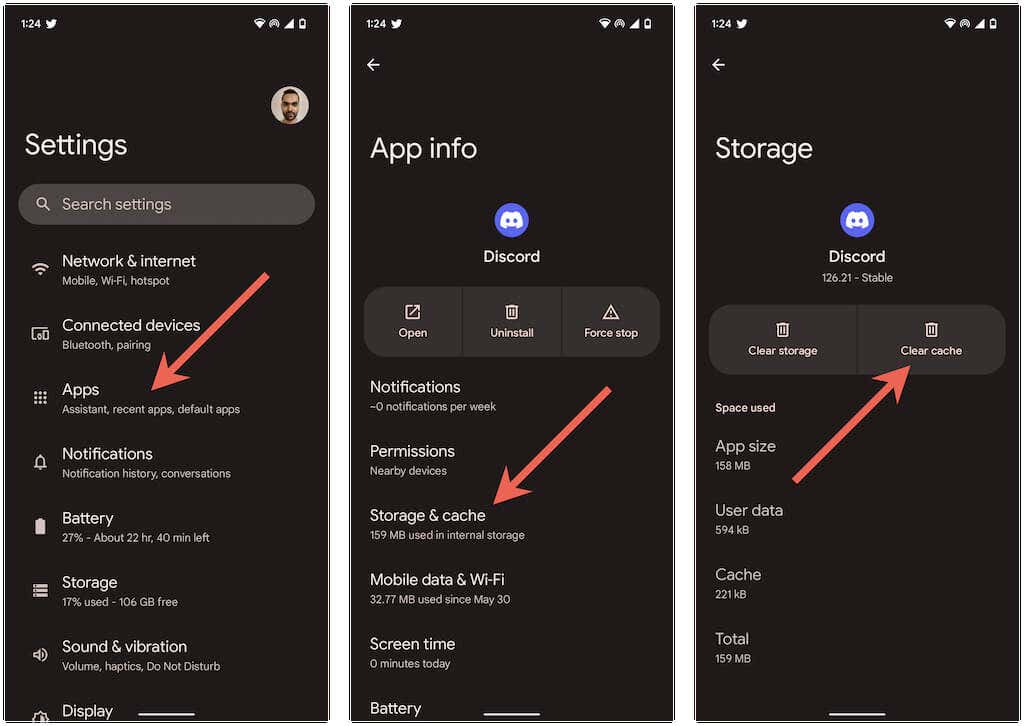
Xóa bộ nhớ đệm Discord trên iPhone và iPad
Chọn biểu tượng Hồ sơở phía dưới bên phải màn hình. Sau đó, cuộn xuống và nhấn vàoXóa bộ nhớ đệm.
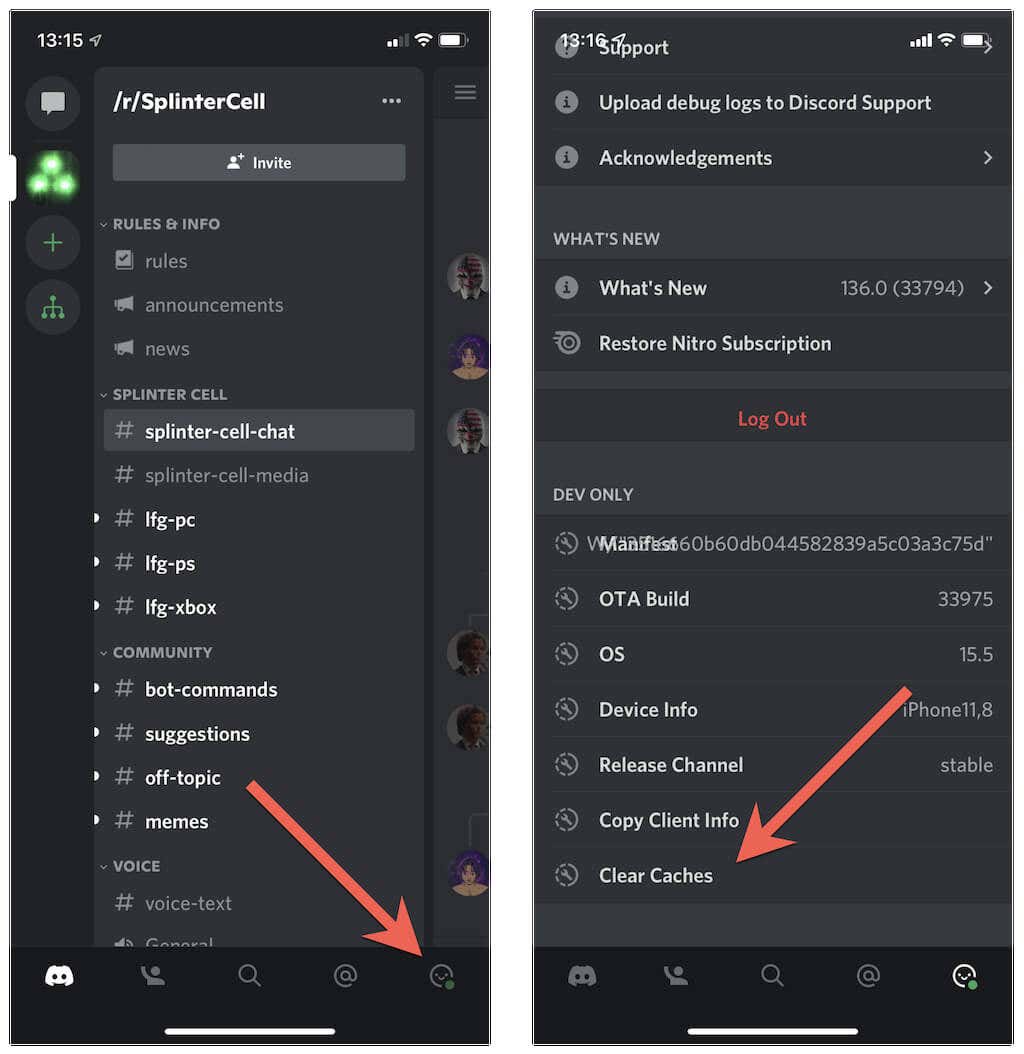
Xóa bộ nhớ đệm Discord trên Windows và Mac
1. Nhấn Windows+ Rđể mở hộp Chạy. Trên máy Mac, mở Finder và chọn Cmd+ Shift+ G.
2. Nhập %dữ liệu ứng dụng%/discordvà nhấn Enter. Trên máy Mac, hãy nhập ~/Library/Application Support/discord/thay thế.
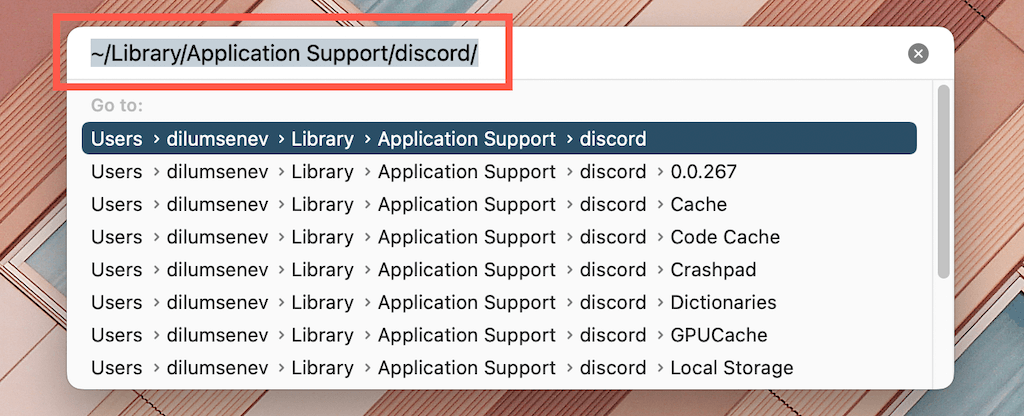
3. Xóa các thư mục Code Cache, GPU CachevàCache.
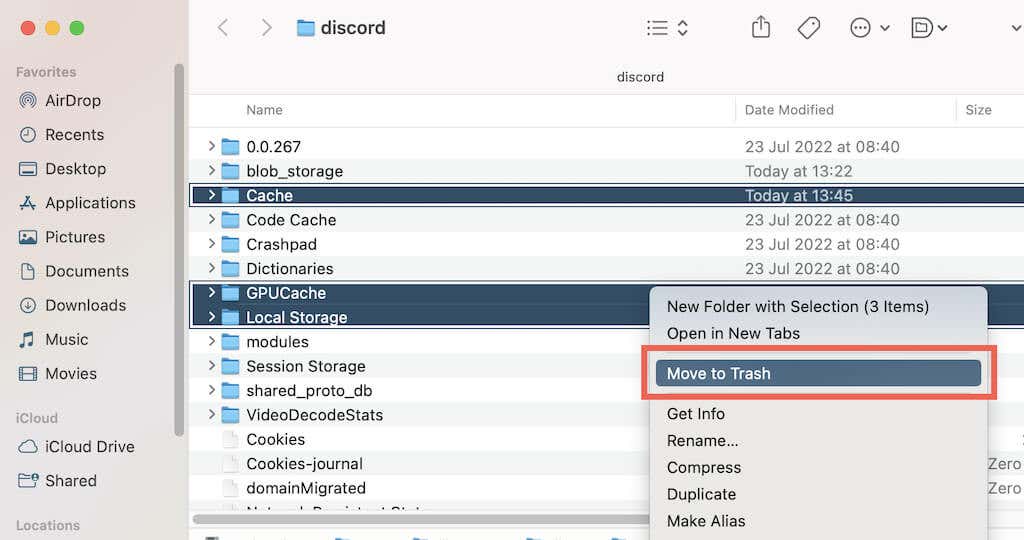
Nếu bạn sử dụng phiên bản web của Discord, hãy thử xóa bộ đệm của trình duyệt. Sau đây là cách xóa mọi bộ nhớ cache của trình duyệt trên Windows và Mac.
10. Sử dụng Mạng riêng ảo
A VPN (Mạng riêng ảo) là cách tốt nhất để tránh các sự cố tải thư do hạn chế về địa lý hoặc địa chỉ IP bị cấm. Tìm hiểu về VPN tốt nhất cho thiết bị di động hoặc máy tính để bàn.
11. Xóa và cài đặt lại Discord
Nếu không có cách khắc phục nào ở trên hiệu quả, bạn phải xóa và cài đặt lại Discord. Điều đó sẽ đặt lại mọi quyền ứng dụng xung đột hoặc các cài đặt khác ngăn ứng dụng tải tin nhắn.
Tùy thuộc vào nền tảng của bạn, đây là cách xóa Discord.
Theo sau là tải xuống lại Discord qua App Store, Cửa hang tro chơi hoặc Trang web bất hòa.
Đã sửa lỗi “Không tải được tin nhắn” của Discord.
Các vấn đề về tải tin nhắn của Discord nhìn chung rất dễ giải quyết. Tuy nhiên, nếu sự cố vẫn tiếp diễn, hãy liên hệ với người điều hành máy chủ để được trợ giúp. Liên hệ với nhóm hỗ trợ Discord nếu sự cố không giới hạn ở một máy chủ cụ thể.
.